EclipseでJavaを使用する方法
- 爱喝马黛茶的安东尼オリジナル
- 2019-12-09 15:43:166972ブラウズ
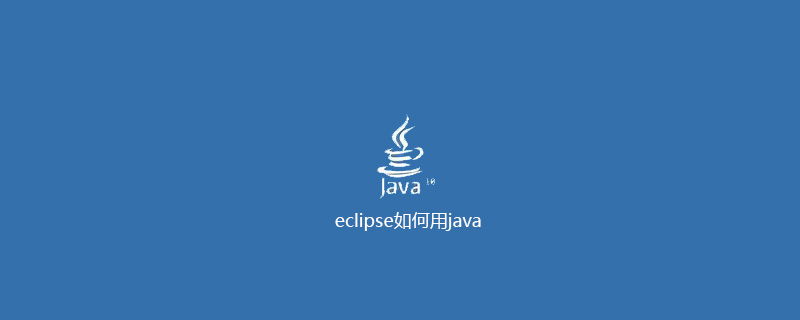
1. Eclipse を開き、「ファイル——新規——Java プロジェクト」を順に選択します。
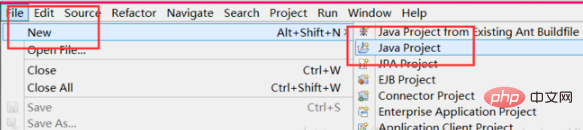
#2. Java プロジェクトに名前を付けて、「完了」をクリックします。
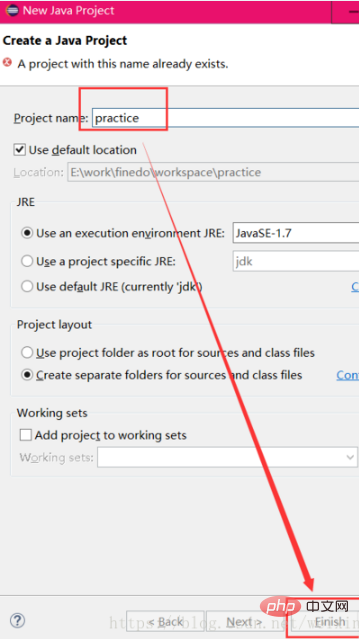
#3. この時点で、左側のリストに先ほど作成した Java プロジェクトが表示されるので、プロジェクトをクリックし、src ディレクトリに新しいクラスを作成します。

4. ポップアップ ボックスに、Jave プログラムの名前を入力し、[完了] を選択します。
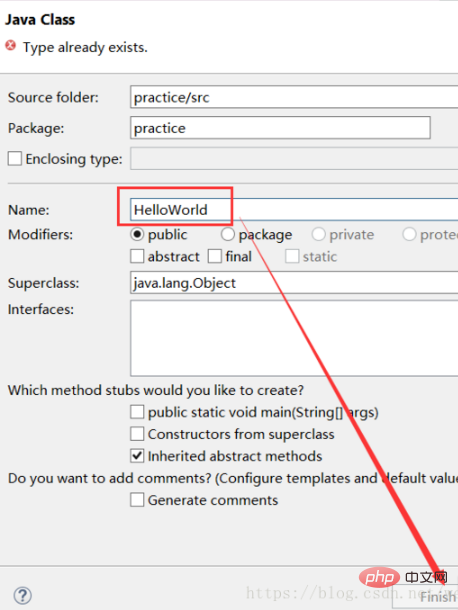
#5. ここでは例として単純な Java プログラムを示します。Ctrl S を押して保存します。
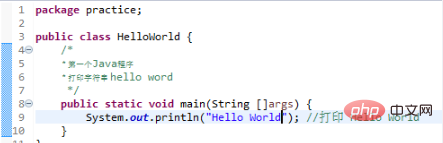
#6. Java プログラムを実行するには、上の緑色の三角形をクリックし、「Java アプリケーションとして実行」を選択します。
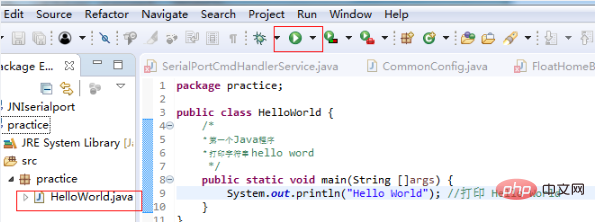
#7. プログラムの出力結果。

PHP 中国語 Web サイトには、無料の JAVA 入門チュートリアル が多数あり、誰でも学習できます。
以上がEclipseでJavaを使用する方法の詳細内容です。詳細については、PHP 中国語 Web サイトの他の関連記事を参照してください。
声明:
この記事の内容はネチズンが自主的に寄稿したものであり、著作権は原著者に帰属します。このサイトは、それに相当する法的責任を負いません。盗作または侵害の疑いのあるコンテンツを見つけた場合は、admin@php.cn までご連絡ください。
前の記事:Windows 構成 Java 環境次の記事:Windows 構成 Java 環境

